Windows 10
Làm thế nào để ghim tính năng Steam chơi game trên Windows 10?
Kể từ Windows 8 và tiếp tục cho đến Windows 10, các shortcut ứng dụng cũng có thể có thể được ghim vào cả Start Menu và thanh Taskbar. Có thể nói tính năng này cực kỳ hữu ích đối với các phần mềm mà bạn sử dụng thường xuyên.
Nếu bạn chơi game thông qua Steam, bạn có thể nhận ra một điều là không thể ghim được xem năng Steam game, cho dù ngay khi khi bạn đã tạo một shortcut cho game từ thư viện Steam. Lý do là chính vì shortcut Steam được tạo nên là các shortcut liên kết với Internet. Và shortcut này hoạt động tốt hơn trên màn hình Desktop, khi kích đúp chuột vào shortcut, Windows sẽ phân tích link shortcut là link steam:// , và sẽ chạy thông qua ứng dụng Steam để định vị game nào cần mở.
Mặc dù link shortcut Internet chẳng thể ghim vào Start Menu hay thanh Taskbar, nhưng điều ấy không có nghĩa là bạn không thể ghim shortcut tính năng Steam để chơi game trên máy tính Windows 10 của mình. Mời bạn cùng tham khảo bài viết dưới đây của Quản trị mạng.
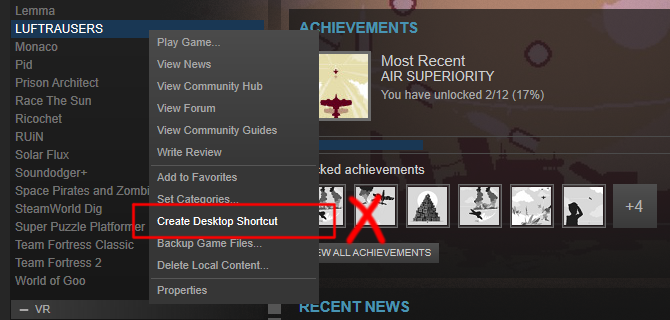
Ghim tính năng Steam chơi game trên Windows 10
1. Để thi hành được điều này, kích chuột phải vào game rồi click chọn Properties .
2. Trên cửa sổ Properties bạn điều phối sang tab Local Files rồi click chọn Browse Local Files .
3. Tại đây bạn kiếm tìm file EXE chính của game. Nếu không nhìn thấy file, rất có thể file đã được lưu giữ trong một thư mục con nào đó. Chẳng hạn như fileLuftrausers.exe tìm thấy trong thư mục bin .
4. Kích chuột phải vào file EXE đó và chọn Create shortcut . Nhớ đổi tên shortcut thành một tên bất kỳ mà bạn mong muốn để ghim vào thanh Taskbar và Start Menu.
5. Kích chuột phải vào shortcut đó và chọn Pin to Start hoặc Pin to taskbar .
Tham khảo thêm 1 số bài viết dưới đây:
- Toàn tập cách sử dụng Cheat Engine
- Muốn chạy các phần mềm Android trên máy tính Windows, hãy đọc bài viết này
- Đây là phương pháp để tìm ra các game ẩn trên điện thoại Android
Chúc các bạn thành công!
Từ khóa bài viết: tính năng steam game, ghim tính năng steam game, ghim steam game vào start menu, ghim steam game vào taskbar, thủ thuật windows 10
Bài viết Làm thế nào để ghim tính năng Steam chơi game trên Windows 10? được tổng hợp sưu tầm và biên tập bởi nhiều user – Sửa máy tính PCI – TopVn Mọi ý kiến đóng góp và phản hồi vui lòng gửi Liên Hệ cho chúng tôi để điều chỉnh. Xin cảm ơn.

 Tuyển Dụng
Tuyển Dụng
 Chuyên Nghiệp trong phục vụ với hơn 20 Kỹ thuật IT luôn sẵn sàng tới tận nơi sửa chữa và cài đặt ở Tphcm. Báo giá rõ ràng. 100% hài lòng mới thu tiền.
Chuyên Nghiệp trong phục vụ với hơn 20 Kỹ thuật IT luôn sẵn sàng tới tận nơi sửa chữa và cài đặt ở Tphcm. Báo giá rõ ràng. 100% hài lòng mới thu tiền.









